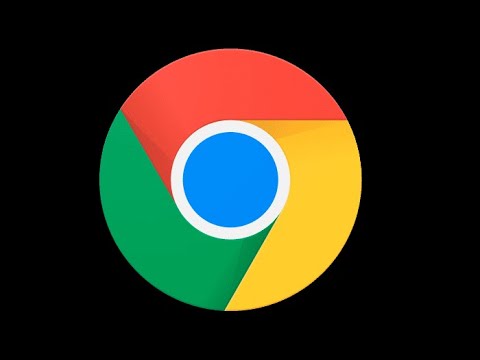Spesso, mentre svolgiamo un lavoro quotidiano, teniamo aperte diverse finestre in modo che diventi più facile per noi passare facilmente da una all'altra, quando richiesto. Questo, tuttavia, non è un compito facile in quanto mantiene troppe finestre aperte sullo schermo. Inoltre, disporre ogni finestra nella propria posizione abilita la memoria spaziale per trovare la finestra richiesta. Bene, almeno un'utilità sostiene di superare questa seccatura.
WindowSlider è un'utilità di Windows sperimentale per organizzare finestre aperte sul desktop. Il geniale programma aumenta la larghezza del desktop in direzione orizzontale. Ciò ti lascia più spazio per disporre finestre di dimensioni convenienti senza la necessità di sovrapporle. E puoi sempre vedere una parte di questo desktop 'infinito' e può scorrere a sinistra e a destra, secondo la tua convenienza.
Questo ti impedisce di:
- Ridurre a icona o chiudere le finestre, temporaneamente non in uso
- Massimizzare le finestre, consentendoti così di concentrarti sul tuo lavoro
Il programma pratico e affidabile include un'interfaccia semplice che consente di spostare le finestre quando si sposta il mouse sul margine sinistro o destro del desktop. Per impostazione predefinita, lo slider fornisce alcune scorciatoie da tastiera per lo scorrimento. Ad esempio, è necessario premere (e tenere premuto) Ctrl-Alt-Q per scorrere a sinistra e Ctrl-Alt-W per scivolare a destra. Per passare a un'altra finestra, è necessario tenere premuto Alt-Tab.
Tieni presente che tutte le scorciatoie da tastiera sono configurabili e che è possibile configurarle facilmente semplicemente facendo clic con il pulsante destro del mouse sull'icona della barra di WindowSlider e selezionando il ‘Configura’ opzione. Si possono anche impostare scorciatoie aggiuntive, se necessario.
Le funzionalità indesiderate possono essere disabilitate singolarmente dalla finestra di configurazione. Inoltre, se ti trovi nel bel mezzo di una partita o di qualche altra attività, puoi disabilitare completamente il programma per evitare qualsiasi tipo di distrazione. Per fare ciò, fai semplicemente doppio clic sull'icona del vassoio di WindowSlider o fai clic con il pulsante destro del mouse sull'icona della barra di WindowSlider e seleziona 'Disattivare'. Per abilitare il programma, fare nuovamente doppio clic o selezionare 'Abilitare'.

Requisiti di sistema di WindowSlider:
WindowsSlider è compatibile con Windows 7 solo. Non funziona su Windows XP e nessun test del programma è stato eseguito su Windows Vista.
Puoi scaricare l'ultima versione di Window Slider come file da 448 KB da Qui.